修图匠“ps调出外景美女柔美的日系黄色调【组图】”Photoshop图文教程内容:
效果

原图

1.复制一层,新建曲线调整图层,点选自动,为画面去灰。
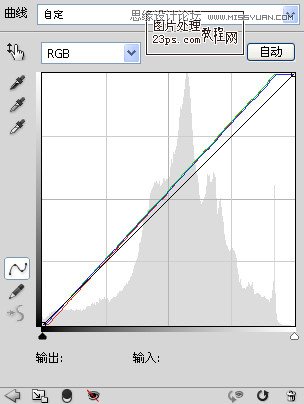
2.再次新建曲线调整图层,调整亮度。
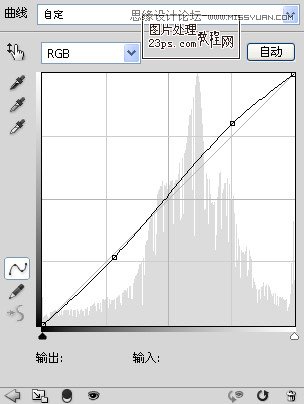
3.新建可选颜色调整图层,调整整体色主色调。
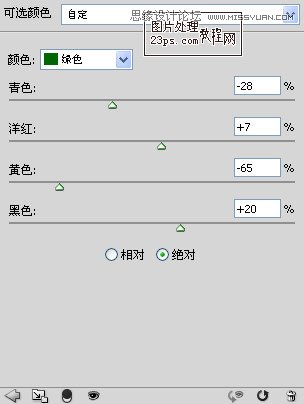
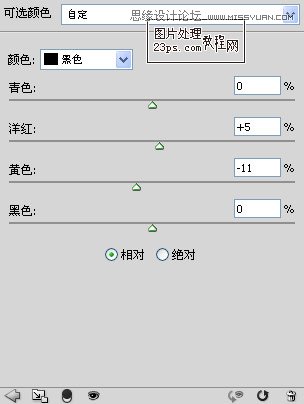
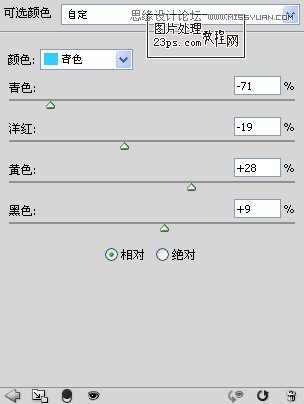
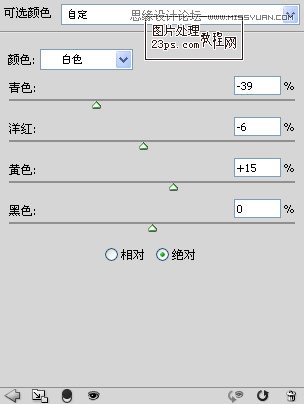
4.新建色彩平衡调整图层高光区,强调主色调。
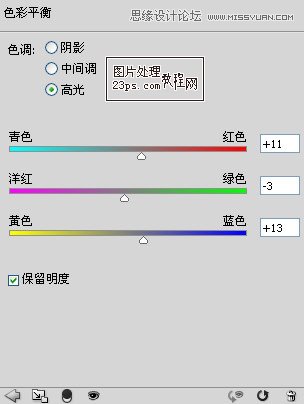
5.新建渐变映射调整图层,加强棕色调。设置如图
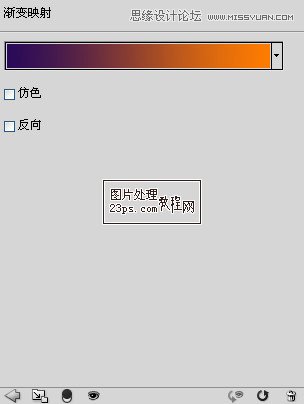
图层混合模式及不透明度:

6.新建纯色调整图层,加强暗部,设置如下。
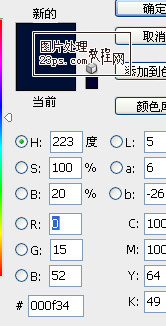
图层混合模式及不透明度:

最后加上小字,完成。

效果

原图

1.复制一层,新建曲线调整图层,点选自动,为画面去灰。
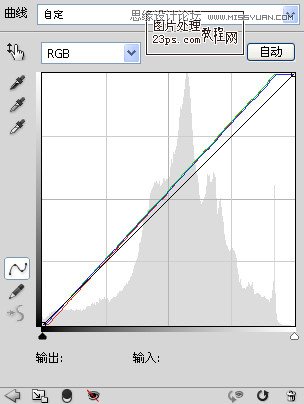
2.再次新建曲线调整图层,调整亮度。
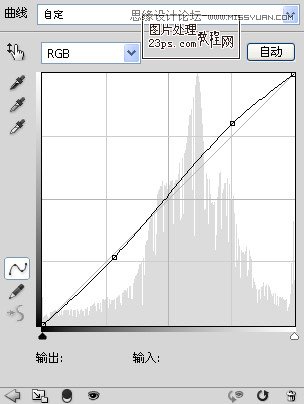
3.新建可选颜色调整图层,调整整体色主色调。
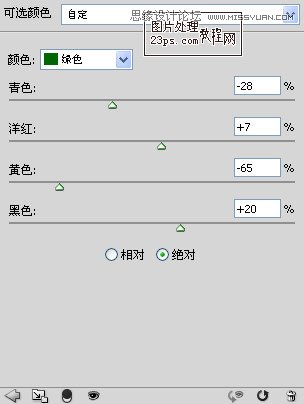
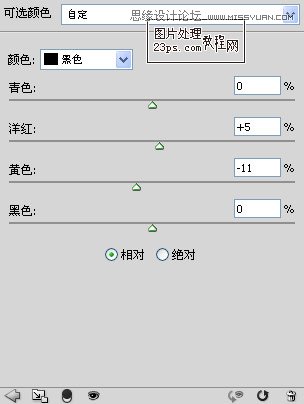
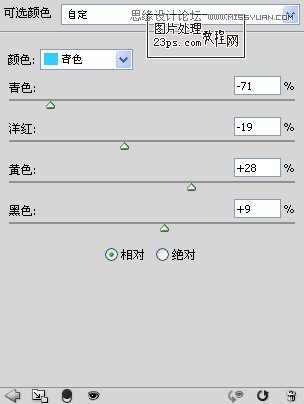
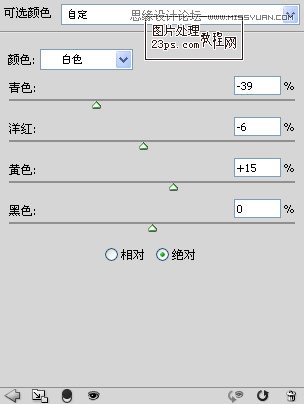
4.新建色彩平衡调整图层高光区,强调主色调。
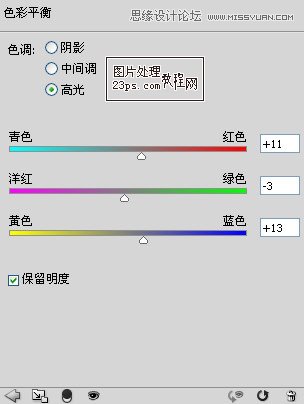
5.新建渐变映射调整图层,加强棕色调。设置如图
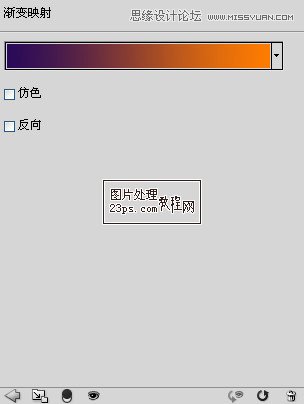
图层混合模式及不透明度:

6.新建纯色调整图层,加强暗部,设置如下。
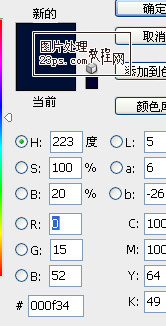
图层混合模式及不透明度:

最后加上小字,完成。

